使用【描边】命令
在设计网页时,使用【描边】命令可以在选取范围或图层周围绘制出边框。【描边】命令的操作方法与【填充】命令的操作方法基本相同。
【操作步骤】
第1步,先选取一个范围或选中一个已有内容的图层(注意,如果当前所选图层是背景层,则必须先选取范围)。
第2步,选择【编辑】|【描边】命令,打开如图8.60所示的【描边】对话框,在对话框中设置如下内容。
•【描边】选项组:在该选项组的【宽度】文本框中,可以输入一个数值(范围为1~16像素)以确定描边的宽度,在【颜色】列表框中选择描边的颜色。
•【位置】选项组:设置描边的位置,可分别在选取范围边框线的内、中和外进行。
•【混合】选项组:设置描边的不透明度和模式。
•【保留透明区域】复选框:其功能与在【填充】对话框中相同。
第3步,单击【确定】按钮就可以完成描边的操作。
使用油漆桶填充
制作网页时,使用【油漆桶工具】可以在图像中填充颜色,但它只对图像中颜色相近的区域进行填充。【油漆桶工具】有点类似于【魔棒工具】的功能,首先分析被填充颜色的亮度值,然后指定色差范围(填充的范围一般是图像的近似色域或固定的选区)。在使用【油漆桶工具】填充颜色之前,需要先选定前景色,然后才可在图像中单击以填充前景色。如果进行填充之前选取了范围,则填充颜色只对选取范围之内的区域有效。
使用【填充】命令
在网页设计时,使用【填充】命令可以对整个图像或选取范围进行颜色填充,使用【填充】命令除了能填充一般的颜色之外,还可以填充图案和快照内容。
【操作步骤】
第1步,先在图像中选中要进行填充的图层,如果是对某一个选取范围进行填充,则先在图像中选取范围(例如载入一个选取范围)。
第2步,选择【编辑】|【填充】命令,打开【填充】对话框。
第3步,在【填充】对话框中设置各选项。各选项功能如下。
•【内容】选项组:在【使用】下拉列表框中可选择要填充的内容。选项有【前景色】、【背景色】、【图案】、【历史记录】、【黑色】、【50%灰色】及【白色】。当选择【图案】方式填充时(要选择此选项,必须事先定义图案内容,否则不能使用图案填充),对话框中的【自定图案】下拉列表框会被置亮,从中可选择用户定义的图案进行填充。
•【混合】选项组:用于设置不透明度和模式。
•【保留透明区域】复选框:对图层填充颜色时,可以保留透明的部分不填入颜色。该复选框只有对透明的图层进行填充时有效。
第4步,单击【确定】按钮即可得到如图所示的效果。
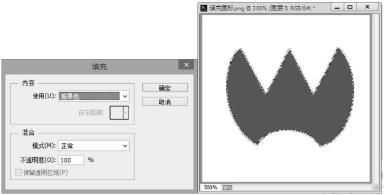
提示:若要快速填充前景色,可按Alt+Delete快捷键或Alt+Backspace快捷键;若要快速填充背景色,可按Ctrl+Delete快捷键或Ctrl+Backspace快捷键。
当前文章标题:使用【描边】命令
当前URL:http://www.lyjtt.cn/news/wzzz/3137.html
上一篇:在Photoshop中编辑图像
下一篇:设计网页标志
